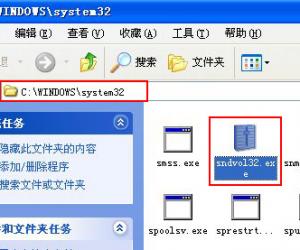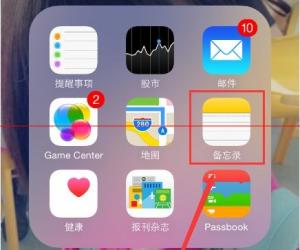Win7拨号连接自动弹出如何关闭 win7系统怎么老弹出拨号连接的对话框取消方法
发布时间:2017-09-30 10:17:01作者:知识屋
Win7拨号连接自动弹出如何关闭 win7系统怎么老弹出拨号连接的对话框取消方法 我们在使用电脑的时候,总是会遇到很多的电脑难题。当我们在遇到了Win7总是自动弹出拨号连接的时候,那么我们应该怎么办呢?今天就一起来跟随知识屋的小编看看怎么解决的吧。
Win7总是自动弹出拨号连接怎么办?
解决方法如下:
第一种方法:
1、首先第一步我们需要做的就是进入到电脑的桌面上,然后在桌面的左下角位置使用电脑的鼠标对开始菜单按钮进行点击操作,这个时候就会弹出一个选项列表,我们直接对里面的控制面板进行选择就可以了。进入到控制面板的页面中以后,我们可以看到里面有很多的电脑设置选项,直接选择网络和Interne即可,然后继续进行下一步的操作。
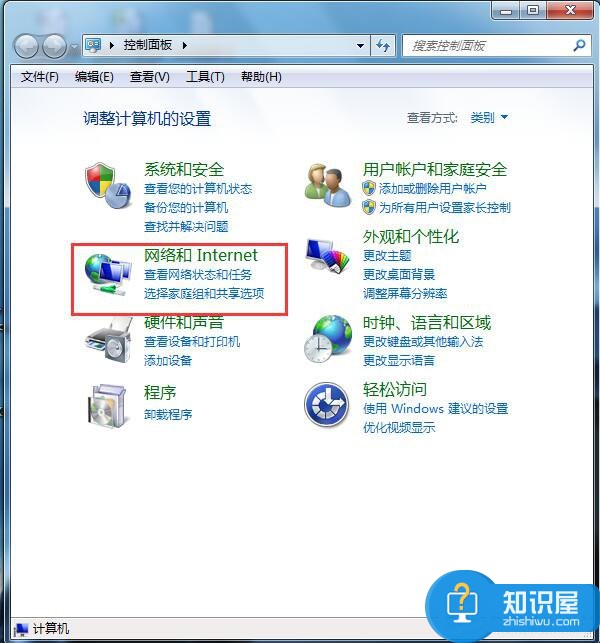
2、当我们在完成了上面的操作步骤以后,接着我们需要对网络和共享中心进行选择,继续往下看。
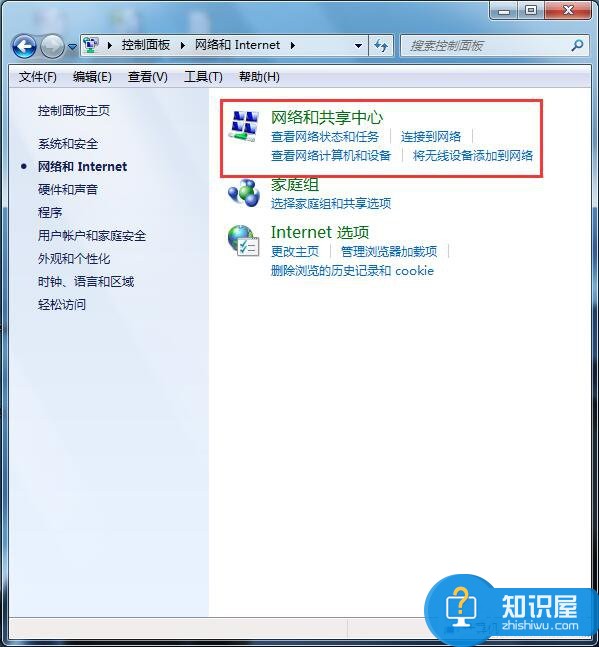
3、这一步我们需要做的就是对更改适配器设置进行选择就可以了。
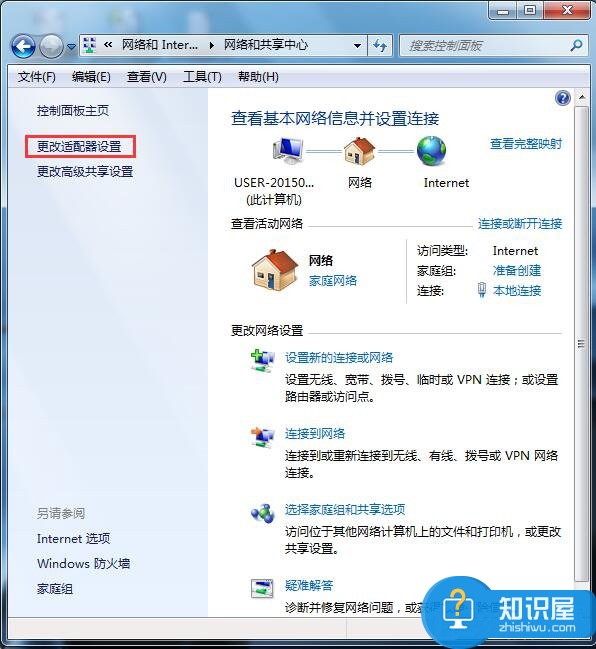
4、最后我们可以看到下面这样的一个画面,直接将一些没用的宽带连接给删了就可以了。
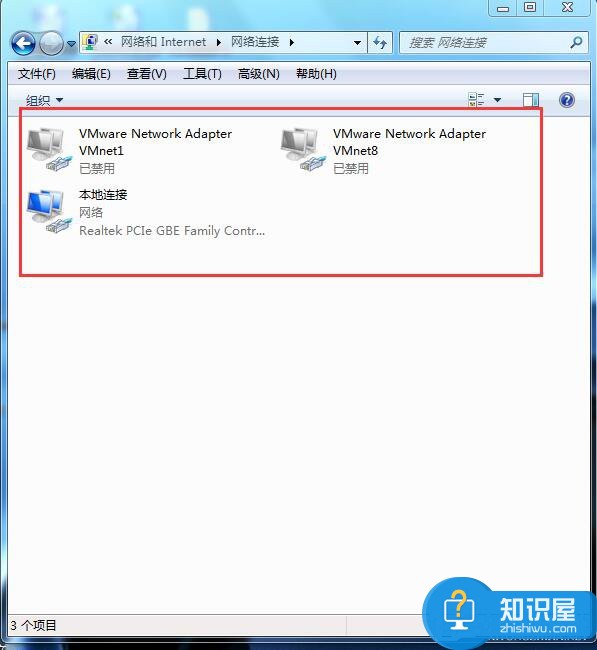
第二种方法:
1、这一步我们需要做的就是打开电脑中的IE浏览器,然后我们直接在里面打开工具中的Internet选项,打开以后直接进行连接就可以了,继续往下看。
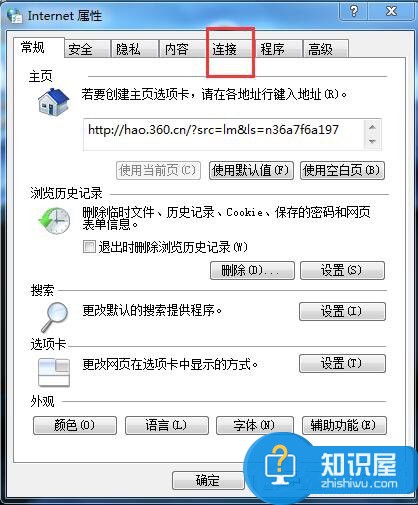
2、接着我们在里面对从不进行拨号连接进行选择就可以了,最后进行确认操作。
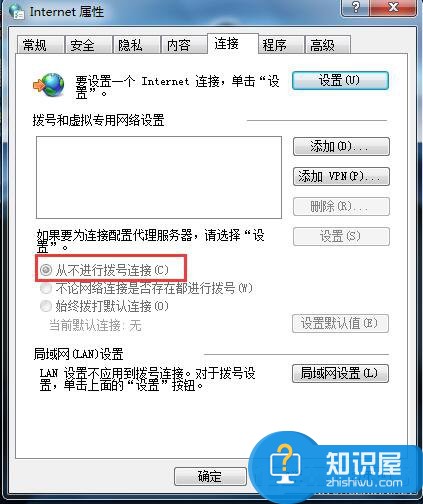
知识阅读
软件推荐
更多 >-
1
 一寸照片的尺寸是多少像素?一寸照片规格排版教程
一寸照片的尺寸是多少像素?一寸照片规格排版教程2016-05-30
-
2
新浪秒拍视频怎么下载?秒拍视频下载的方法教程
-
3
监控怎么安装?网络监控摄像头安装图文教程
-
4
电脑待机时间怎么设置 电脑没多久就进入待机状态
-
5
农行网银K宝密码忘了怎么办?农行网银K宝密码忘了的解决方法
-
6
手机淘宝怎么修改评价 手机淘宝修改评价方法
-
7
支付宝钱包、微信和手机QQ红包怎么用?为手机充话费、淘宝购物、买电影票
-
8
不认识的字怎么查,教你怎样查不认识的字
-
9
如何用QQ音乐下载歌到内存卡里面
-
10
2015年度哪款浏览器好用? 2015年上半年浏览器评测排行榜!